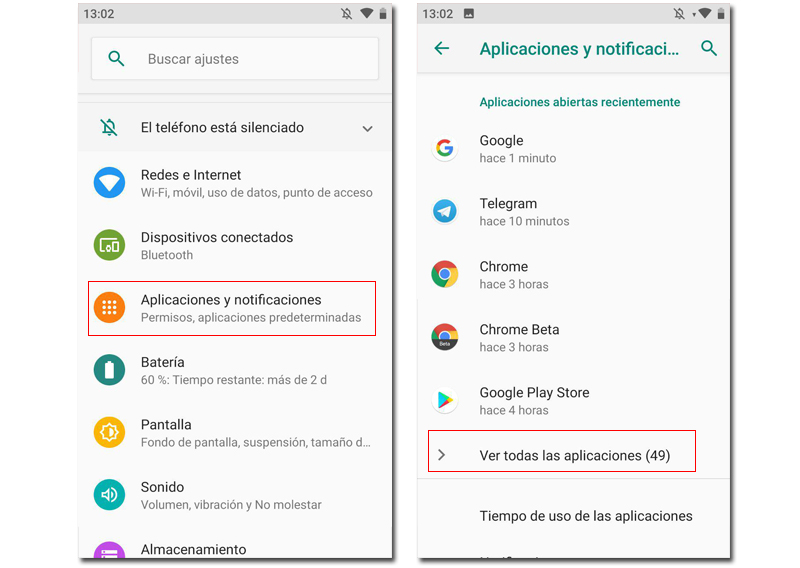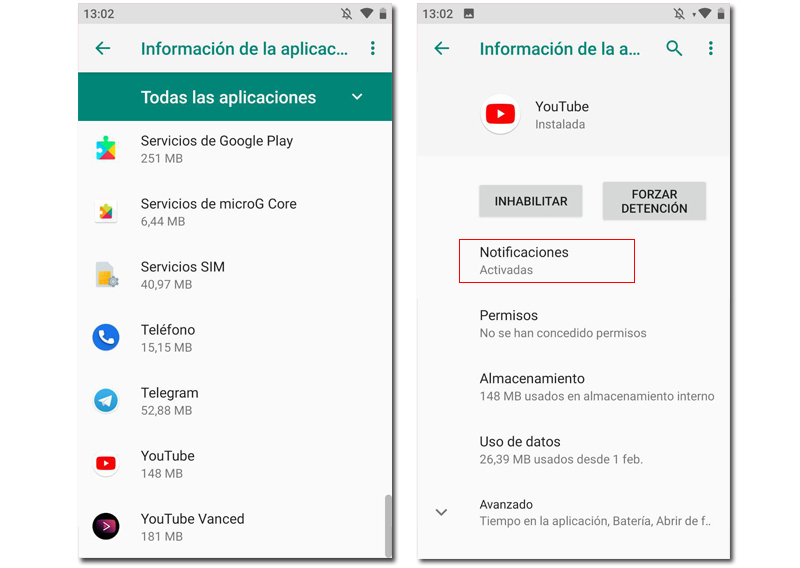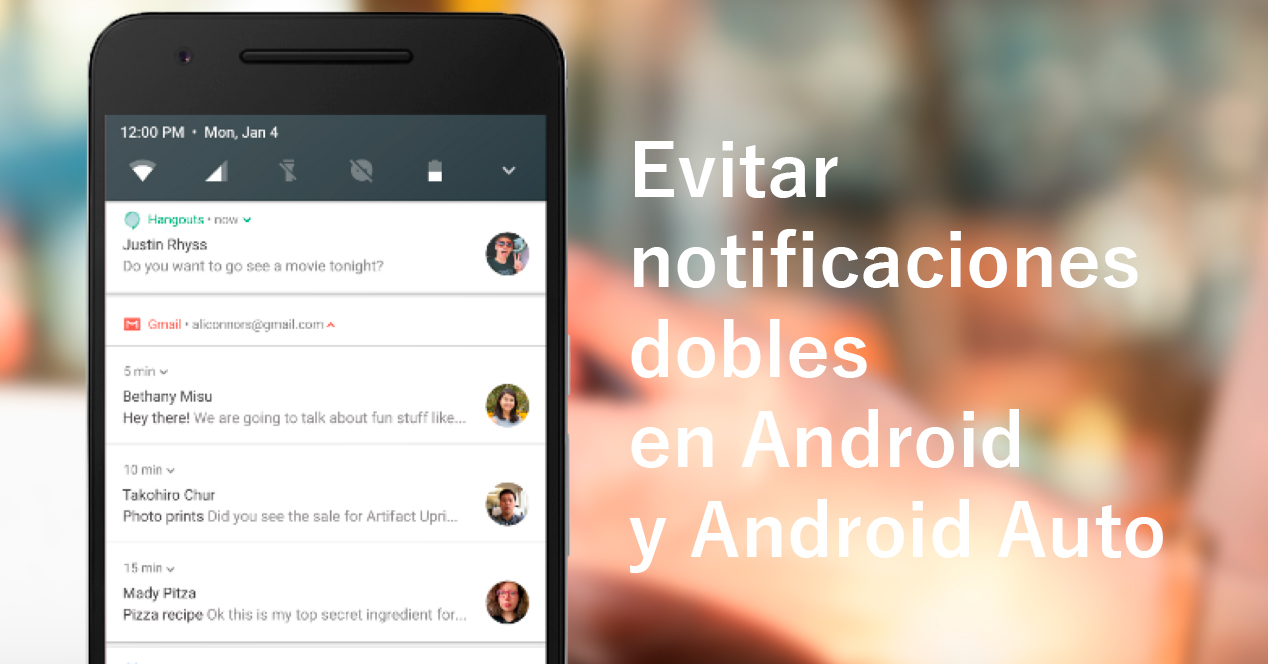
คุณมีความสุขมากและติดตั้ง YouTube Vanced ซึ่งเป็นไคลเอนต์ YouTube ทางเลือกที่ยอดเยี่ยมมาก และคุณก็รู้ว่าตอนนี้ ทุกครั้งที่ผู้ใช้ YouTube ที่คุณชื่นชอบอัปโหลดวิดีโอ คุณมีการแจ้งเตือนสองครั้ง. หรือคุณใจเย็นมากกับ Android Auto ของคุณโดยใช้ Pulse แอปพลิเคชันนั้นเพื่อจัดการ SMS และทุกครั้งที่คุณได้รับมันออกมาสองครั้ง และคุณไม่ได้ขึ้นอยู่กับสิ่งเหล่านี้เมื่อคุณขับรถ ... เราสอนวิธีแก้ปัญหาเหล่านี้ให้คุณ
Android เป็นระบบที่ให้คุณเล่นซอกับทุกสิ่งเพื่อปล่อยให้เป็นที่ชื่นชอบ มันเป็นทรัพย์สินหลักที่ ให้คุณติดตั้งไคลเอนต์อื่นไปยังแอพยอดนิยม เพื่อให้คุณมีเครือข่ายแอพที่เหมาะกับความต้องการของคุณ
สิ่งที่ทำให้ระบบมีความโดดเด่นอยู่เสมอก็คือระบบการแจ้งเตือนที่ดี ซึ่งจัดกลุ่มตามแอปพลิเคชันได้อย่างสะดวก ที่นี่ เป็นที่ที่สร้างความขัดแย้ง
วิธีแก้ไขการแจ้งเตือนซ้ำ
การมีแอปพลิเคชันสองแบบที่แตกต่างกัน (เช่น YouTube และ YouTube Vanced, Google Messages และ Pulse หรือ Gmail และโปรแกรมจัดการอีเมลที่คุณชื่นชอบ) ทุกครั้งที่คุณได้รับการแจ้งเตือน ทุกครั้งที่ใช้บัญชีเดียวกัน จะมีการแจ้งเตือนซ้ำทุกครั้งที่ใช้บัญชีเดียวกัน และนี่เป็นเรื่องที่น่ารำคาญ เนื่องจากแถบการแจ้งเตือนจะเต็มไปด้วยการแจ้งเตือนที่คุณได้อ่านไปแล้ว จึงไม่สะอาดและไม่จำเป็นมากนัก
อย่างแรกที่เราจะต้องทำก็คือ ไปที่ตัวเลือกของโทรศัพท์ของเรา
ภายในตัวเลือกของโทรศัพท์เราเลือก แอพพลิเคชั่นและการแจ้งเตือน แล้ว ดูแอปพลิเคชันทั้งหมด (หมายเหตุ: เมนูอาจเปลี่ยนแปลงได้ขึ้นอยู่กับเลเยอร์การปรับแต่งของผู้ผลิตของคุณ ซึ่งสร้างด้วย Android Stock)
เราไปที่แอปที่เราต้องการ ในกรณีนี้ ตัวอย่างเช่น สิ่งที่ฉันต้องการทำคือปิดใช้งานการแจ้งเตือนของแอปพลิเคชัน YouTube แบบคลาสสิก ดังนั้นเมื่อได้รับการแจ้งเตือนและคลิกที่มัน จะเปิดขึ้นพร้อมกับ YouTube Vanced คุณต้องทำเช่นเดียวกัน คุณต้องปิดการใช้งานการแจ้งเตือนของแอพที่คุณไม่ได้ใช้บนโทรศัพท์ของคุณ เพราะคุณได้เปลี่ยนสิ่งที่ดีกว่า
เมื่อเราอยู่ในแอปพลิเคชันแล้วเราต้องไปที่ส่วน การแจ้งเตือน
ตอนนี้เป็นที่ที่เราเห็นศักยภาพของ Android อย่างเต็มที่ คุณมีอิสระที่จะสามารถเลือกการแจ้งเตือนที่คุณต้องการและไม่ต้องการ ลองนึกภาพว่าคุณต้องการเปิดวิดีโอปกติด้วย YouTube Vanced และเปิดวิดีโอโดยตรงและแสดงความคิดเห็นด้วยแอป YouTube แบบคลาสสิก ปิดใช้งานการแจ้งเตือนที่คุณต้องการจากแอปหนึ่งและเปิดใช้งานในอีกแอปหนึ่ง และหากคุณต้องการแทนที่แอปหนึ่งด้วยแอปอื่นทั้งหมด (เช่นในตัวอย่าง) เราเพียงแค่ปิดใช้งานการแจ้งเตือนทั้งหมด
และนั่นก็คือ คุณจึงสามารถจัดการการแจ้งเตือนได้ตามต้องการมากที่สุด หรือใช้แอปพลิเคชันที่คุณชอบที่สุดได้แน่นอน
ง่ายใช่มั้ย? มีประโยชน์หากคุณใช้ไคลเอนต์สำรองจำนวนมาก!